远程电脑怎么操作 电脑远程控制的常见问题及解决方法
随着科技的不断发展,远程电脑操作已经成为现代生活中的一部分,人们可以通过远程控制技术,将自己的电脑连接到另一个地点的电脑,并进行操作和控制。正因为其便利性和重要性,使得电脑远程控制也带来了一些常见问题。本文将重点探讨电脑远程控制的常见问题,并提供解决方法,以帮助读者更好地理解和应对相关挑战。
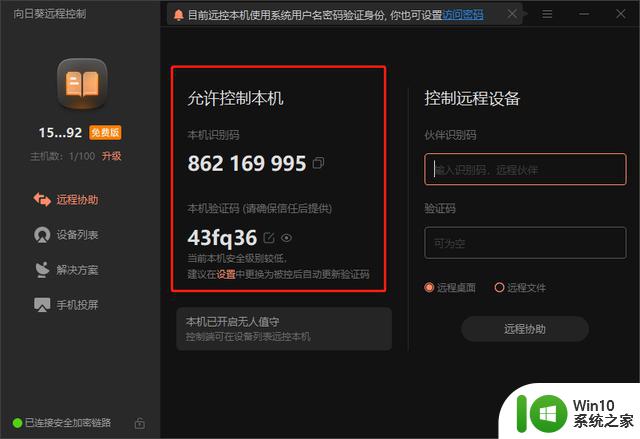
电脑远程控制怎么操作
第一种方法: 利用聊天软件QQ
1、利用聊天软件QQ自带的远程协助功能,如果你想让你的好友来控制你的电脑。可以直接点击远程协助按钮,具体的位置就在聊 天窗 口上面一排按钮上。这个和视频差不多,对方接受了,就可以远程控制你的电脑了。
2、利用系统本身自带的功能就可以实现远程控制。这种方法是不需要安装任何软件。首先,占在被控制的这一方,即如果你的电脑要支持被别的电脑远程控制的话,需要做一些系统的设置。第一,你的电脑需要开启对远程控制的支持,方法是在桌面的“计算机”上右键——属性——选择远程设置。
3、勾选"允许远程协助连接这台计算机"以及远程桌面的第三个选项.
4、有个选择用户,这里是指定远程访问具体是访问电脑里的哪个用户。为了安全起见,你可以给电脑加一个专用用于远程访问的用户,设定相应的权限,并设置好密码。一般情况下Administrator这个用户已经是可以被远程访问的,所以这里给自己的电脑设个密码显得很有必要。
5、如何远程来控制这台电脑。我的电脑是win7系统,点击开始,附件,找到远程桌面连接,打开。
6、打开后按提示输入你要控制的计算机的ip地址。知道对方电脑的ip地址,然后连接。会提示你输入用户名和密码,这里就是对方电脑上允许被远程控制的用户名和密码,如果不知道,可以直接用Administrator。点击确定,看看会出现什么,不错,对方的 电脑桌 面会直接在你的电脑上打开,你可以在里面像操作自己的电脑一样来做正常电脑上的任何事,只要你的足够的权限。
第二种方法:专业工具-TeamViewer
TeamViewer可在几秒钟内连接到世界各地的任何PC或服务器上。您可以身临现场般地远程控制您伙伴的PC。
1、下载安装TeamViewer,百度即可。对方机器也要安装,安装好运行,出现的界面。
2、如果你想让别人操作你的机器,你需要告知对方你的ID和密码。如果你要操作对方的机器,你需要知道对方是ID和密码,输入到“伙伴ID”,点击“连接到伙伴”,在弹出的输入密码框输入伙伴的密码。连接成功之后,你可以在里面像操作自己的电脑一样来做正常电脑上的任何事。
以上是远程电脑操作的全部内容,不清楚的用户可以按照小编的方法进行操作,希望能对大家有所帮助。
远程电脑怎么操作 电脑远程控制的常见问题及解决方法相关教程
- 如何进行远程控制电脑 如何通过网络远程操作电脑
- 手机QQ如何实现远程控制电脑 手机QQ远程控制电脑的步骤和操作方法
- qq远程控制别人电脑怎么弄 QQ远程控制电脑教程
- 如何用qq远程控制电脑 qq远程控制电脑怎么弄
- 手机怎么远程控制电脑 手机远程控制电脑软件有哪些
- mac怎么远程控制windows电脑 mac如何远程控制windows电脑
- 如何远程控制电脑 如何使用远程控制软件远程控制自己的电脑
- 电脑远程协助怎么弄 电脑之间怎么远程控制
- 手机可不可以远程操作电脑 解决CMD命令无法执行的常见问题
- qq远程操控别人电脑的方法 如何通过电脑QQ实现远程操作
- 怎么远程传输文件 远程控制电脑传输文件方法
- 教你远程控制电脑开机的方法 远程开机软件有哪些
- U盘装机提示Error 15:File Not Found怎么解决 U盘装机Error 15怎么解决
- 无线网络手机能连上电脑连不上怎么办 无线网络手机连接电脑失败怎么解决
- 酷我音乐电脑版怎么取消边听歌变缓存 酷我音乐电脑版取消边听歌功能步骤
- 设置电脑ip提示出现了一个意外怎么解决 电脑IP设置出现意外怎么办
电脑教程推荐
- 1 w8系统运行程序提示msg:xxxx.exe–无法找到入口的解决方法 w8系统无法找到入口程序解决方法
- 2 雷电模拟器游戏中心打不开一直加载中怎么解决 雷电模拟器游戏中心无法打开怎么办
- 3 如何使用disk genius调整分区大小c盘 Disk Genius如何调整C盘分区大小
- 4 清除xp系统操作记录保护隐私安全的方法 如何清除Windows XP系统中的操作记录以保护隐私安全
- 5 u盘需要提供管理员权限才能复制到文件夹怎么办 u盘复制文件夹需要管理员权限
- 6 华硕P8H61-M PLUS主板bios设置u盘启动的步骤图解 华硕P8H61-M PLUS主板bios设置u盘启动方法步骤图解
- 7 无法打开这个应用请与你的系统管理员联系怎么办 应用打不开怎么处理
- 8 华擎主板设置bios的方法 华擎主板bios设置教程
- 9 笔记本无法正常启动您的电脑oxc0000001修复方法 笔记本电脑启动错误oxc0000001解决方法
- 10 U盘盘符不显示时打开U盘的技巧 U盘插入电脑后没反应怎么办
win10系统推荐
- 1 番茄家园ghost win10 32位官方最新版下载v2023.12
- 2 萝卜家园ghost win10 32位安装稳定版下载v2023.12
- 3 电脑公司ghost win10 64位专业免激活版v2023.12
- 4 番茄家园ghost win10 32位旗舰破解版v2023.12
- 5 索尼笔记本ghost win10 64位原版正式版v2023.12
- 6 系统之家ghost win10 64位u盘家庭版v2023.12
- 7 电脑公司ghost win10 64位官方破解版v2023.12
- 8 系统之家windows10 64位原版安装版v2023.12
- 9 深度技术ghost win10 64位极速稳定版v2023.12
- 10 雨林木风ghost win10 64位专业旗舰版v2023.12